티스토리 뷰
14세 미만의 자녀를 둔 부모들이 자녀들이 YouTube를 사용할 때 유해한 영상에 접촉하지 않도록 관리할 필요가 있습니다. 감독 대상 계정을 만들기에 앞서 자녀의 구글 계정 만들기를 살펴보겠습니다.
YouTube의 감독 환경은 보호자의 관리하에 만 14세 미만의 자녀가 이용할 수 있는 일반 YouTube 및 YouTube Music입니다. 감독 대상 계정을 사용하면 보호자가 콘텐츠 설정을 선택하여 만 14세 미만의 자녀가 찾고 재생할 수 있는 동영상과 음악을 제한할 수 있습니다.
감독 대상 계정을 사용하는 자녀도 자신이 사용할 수 있는 기능, 기본 계정 설정, 게재되는 광고를 변경할 수 있습니다. 감독 대상 계정을 사용하는 자녀는 다음 앱과 기기에 액세스 할 수 있습니다.
- YouTube 앱 또는 웹사이트
- YouTube Music 앱 또는 웹사이트
- 스마트 TV 또는 *스트리밍 기기의 YouTube 앱
*스트리밍 기기: 컴퓨터나 스마트폰, 태블릿 외에도 전 세계에서 사용 가능한 여러 기기로 YouTube TV를 시청할 수 있습니다.
스트리밍 미디어 기기:
- Amazon Fire TV
- Android TV 스트리밍 기기
- Apple TV(4세대 이상)
- Chromecast
- Roku
- TiVo
【 목 차 】
▣ 자녀의 Google 계정 만들기
▣ 가족을 위한 선택 옵션 알아보기
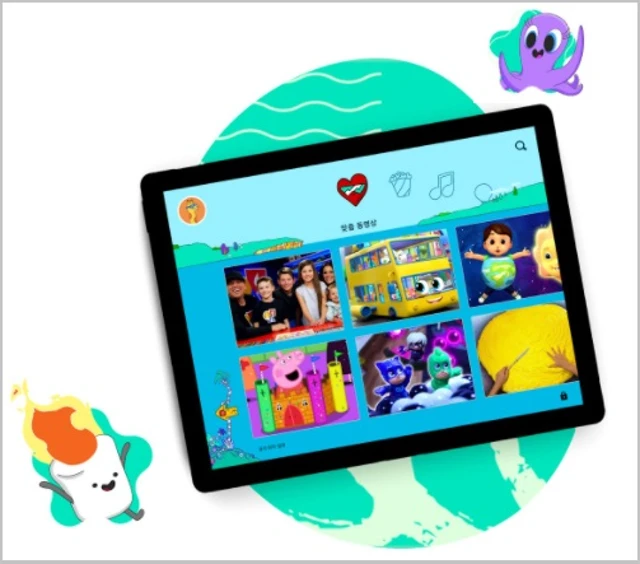
자녀의 Google 계정 만들기
감독 대상 계정을 만들기 전에 자녀의 Google 계정을 만들어야 합니다.
스마트폰 및 스마트 TV 등 디지털 기기들은 일상생활에서 필수품인 동시에 자녀들에게는 유해한 사이트에 쉽게 접근할 수 있는 위험한 도구이기도 합니다. 그러므로 자녀들이 이러한 사이트나 각종 서비스에 접근하지 못하도록 관리할 필요가 있습니다.
① 프로필 사진으로 이동합니다.
- 구글 계정이 있으면 Google 사이트에 접속한 다음 로그인합니다. 이미 로그인이 되어 있으면 프로필 사진을 클릭합니다.
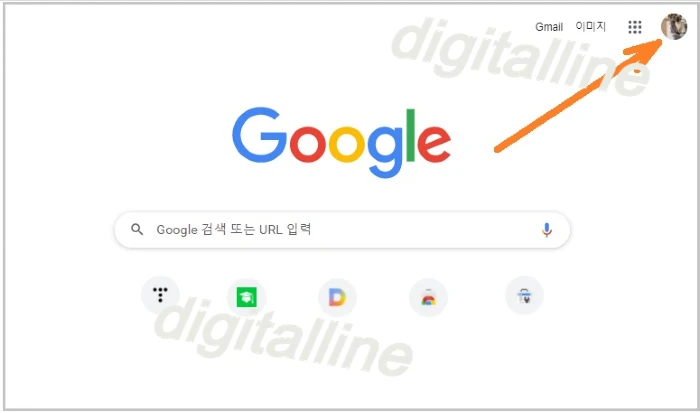
② 다른 계정 추가를 클릭합니다.
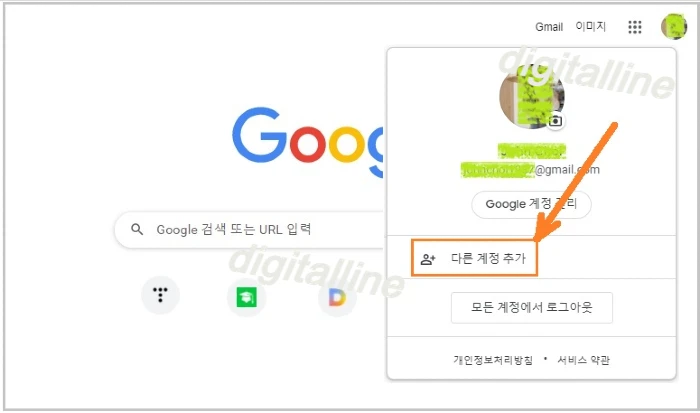
③ 계정 만들기 > 자녀 계정 > 다음을 클릭합니다.

④ '예, 계속합니다.'를 클릭합니다.
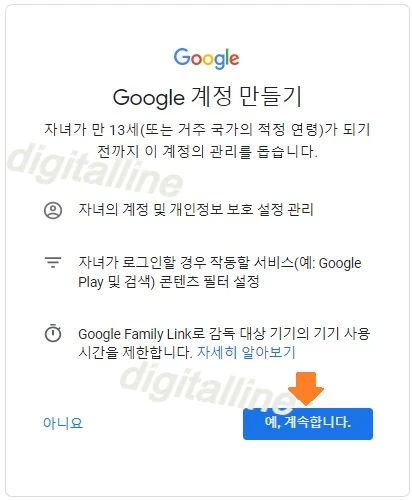
ⓢ 자녀의 계정 정보 입력 > 다음을 클릭합니다.
- 자녀의 성, 이름, Gmail 사용자 이름, 비밀번호를 입력합니다.
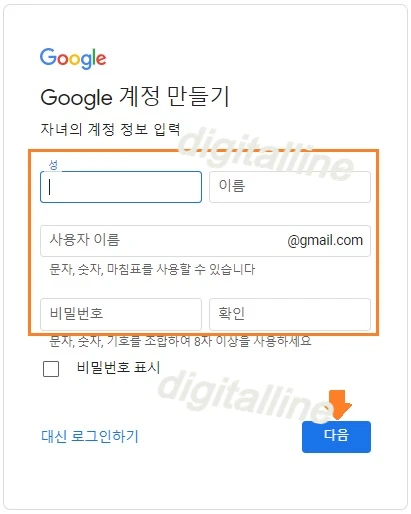
⑥ 전화번호 인증을 요청합니다.
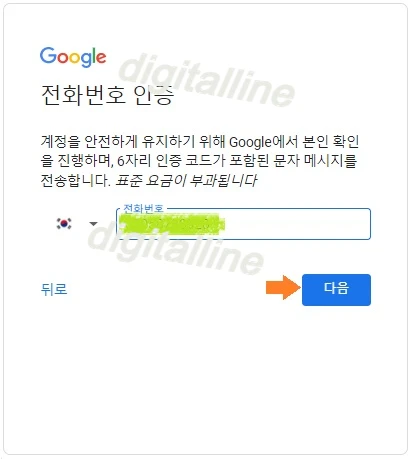
⑦ 휴대전화로 받은 6자리 인증코드를 입력 > 확인을 클릭합니다.
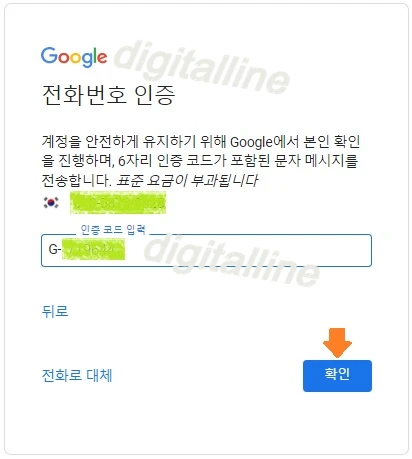
⑧ 자녀의 기본 정보 입력 > 다음을 클릭합니다.
- 자녀의 생년월일 및 성별을 입력합니다.
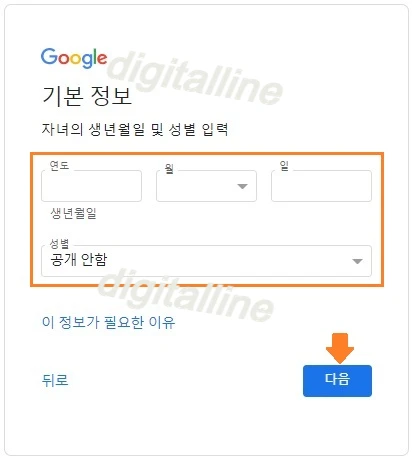
⑨ 자녀의 계정을 관리하는데 사용할 부모 이메일 주소 또는 전화번호 입력 > 다음을 클릭합니다.
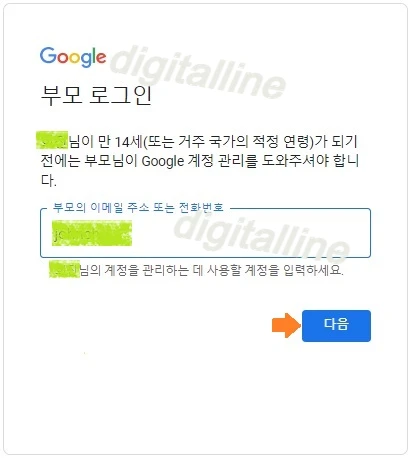
⑩ 자녀 계정 만드는 데 부모 동의를 클릭합니다.

⑪ 부모 계정의 비밀번호를 입력하여 부모 동의를 합니다.
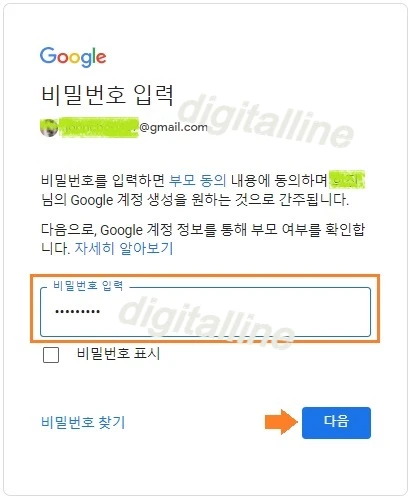
⑫ 자녀 계정이 만들어졌습니다.
- 계속을 클릭하면 종료됩니다.
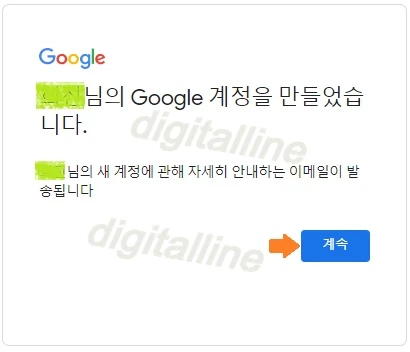
가족을 위한 선택 옵션 알아보기
내 가족에게 가장 적합한 YouTube 환경을 직접 선택할 수 있습니다. YouTube의 감독 대상 계정과 YouTube Kids 앱의 차이점을 보겠습니다.
□ 기본 개념
| 감독 대상 계정 | YouTube Kids |
| 보호자가 관리할 수 있는 버전의 일반 YouTube로서 제한적인 기능과 디지털 웰빙 보호 기능이 제공됩니다. 10대 초반 이상의 자녀를 위한 콘텐츠 설정이 함께 제공됩니다. |
아동이 더 안전하고 간편하게 탐색할 수 있도록 설계된 별도의 앱입니다. 부모와 보호자가 자녀의 YouTube 여정을 안내할 수 있는 도구가 제공됩니다. |
□ 주요 사용자는 누구인가?
| 감독 대상 계정 | YouTube Kids |
| 보호자가 선택한 콘텐츠 설정을 적용하여 YouTube를 탐색할 준비가 되었다고 보호자가 판단한 자녀(만 14세 미만) | 자녀가 시청할 콘텐츠를 선택하고자 하는 보호자의 자녀 3가지 연령 기반 콘텐츠 설정에 따라 자녀가 시청할 콘텐츠를 선택하고자하는 보호자의 자녀:
|
□ 자녀는 얼마나 많은 콘텐츠를 이용할 수 있는지요?
| 감독 대상 계정 | YouTube Kids |
| 별도의 YouTube Kids 앱보다 더 많은 동영상과 음악이 제공됩니다. 사용 가능한 콘텐츠의 양은 선택한 콘텐츠 설정에 따라 달라집니다.
|
YouTube의 감독 대상 계정보다는 동영상 규모가 작습니다. 사용 가능한 콘텐츠의 양은 선택한 콘텐츠 설정에 따라 달라집니다.
|
□ 각 콘텐츠 설정 간에 어떤 차이가 있나요?
| 감독 대상 계정 | YouTube Kids |
| 감독 대상 계정에는 일반적으로 만 9세 이상, 만 14세 이상의 연령에 적합한 콘텐츠 등급 동영상, 대부분의 YouTube에 해당하는 콘텐츠 설정이 제공됩니다. 단, 연령 제한 콘텐츠는 포함되지 않습니다. | YouTube Kids 앱은 유아 및 미취학 아동(만 4세 이하), 저학년 아동(만 5~8세), 고학년 아동(만 9~12세)에 맞춰진 콘텐츠 설정을 제공합니다. 보호자는 자녀이 시청 프로필을 정의하여 자녀에게 노출되는 동영상을 직접 선택할 수도 있습니다. |
□ 자녀가 볼 수 있는 동영상을 정확하게 결정할 수 있나요?
| 감독 대상 계정 | YouTube Kids |
| 보호자가 자녀의 Google 계정을 위한 콘텐츠 설정을 선택하면 YouTube에서 바람직하지 않은 동영상을 적절하게 필터링합니다. | 자녀가 액세스할 수 있는 특정 동영상만 직접 선택할 수 있습니다. |
□ 자녀의 기기 사용 시간제한은 어떻게 설정할 수 있나요?
| 감독 대상 계정 | YouTube Kids |
| Google Family Link 앱을 사용하면 자녀의 감독 대상 기기에 적용되는 기기 사용 시간을 관리할 수 있습니다. | YouTube Kids 앱을 사용하여 직접 기기 사용 시간 설정을 선택하거나, Google Family Link 앱을 사용하여 자녀를 위한 기기 사용 시간 제한을 관리할 수 있습니다. |
□ 자녀에게 Google 계정이 꼭 필요한가요?
| 감독 대상 계정 | YouTube Kids |
| 필요합니다. 만 14세 미만의 자녀를 위한 Google 계정을 만드는 방법을알아보세요. Family Link로 자녀의 Google 계정을 관리할 수 있습니다. | 아닙니다. Google 계정은 필요하지 않습니다. |
《 구글 자녀 계정 감독 관련 글 》
자녀의 YouTube 감독 대상 계정 만들기: 부모 기기의 유튜브로 자녀 감독 계정 사용하는 방법
자녀의 유튜브(YouTube) 감독 대상 계정을 만들고 부모 기기의 유튜브 또는 유튜브 뮤직(YouTube Music)을 사용하여 자녀의 유튜브 사용을 관리하는 방법을 살펴보겠습니다. 만 14세 미만 자녀가 YouTube
digitalline.tistory.com
구글 자녀 계정 관리: Google Play 구매 승인·거부하기
이번 포스팅은 자녀 계정에서 Google Play의 콘텐츠를 구매하거나 다운로드할 때 부모에게 허락을 받도록 함으로써 자녀를 보호하는 기능을 살펴보겠습니다. 가족 그룹에 속한 부모는 패밀리 링
digitalline.tistory.com
'iT insight' 카테고리의 다른 글
| 구글 자녀 계정 관리: Google Play 구매 승인·거부하기 (0) | 2022.03.22 |
|---|---|
| Google 드라이브 백업 및 동기화에서 데스크톱용 드라이브로 이전하기 (0) | 2022.03.21 |
| Files by Google 사용 방법: 휴대폰 파일을 구글 드라이브에 백업하기 (0) | 2022.03.20 |
| Files by Google 사용 방법: 스마트폰 스크린샷 삭제하기 (0) | 2022.03.19 |
| Files by Google 사용 방법: 스마트폰에서 중복 파일 삭제하기 (0) | 2022.03.19 |

